이메일 서식¶
이메일 서식은 데이터베이스에서 이메일 저장 항목으로, 이메일을 보낼 때 반복적으로 사용할 수 있습니다. 이를 통해 사용자는 동일한 텍스트를 반복해서 작성할 필요 없이 질에 집중하여 커뮤니케이션할 수 있게 됩니다.
특정한 상황에 맞추어 다양한 서식을 생성해 놓으면 적절한 대상에게 보낼 적합한 메시지를 선택할 수 있습니다. 이를 통해 메시지의 품질과 전반적인 고객 참여율을 높일 수 있습니다.
참고
Odoo의 이메일 서식에서는 최종 렌더링에서 이메일을 편집할 수 있는 QWeb 또는 XML을 사용하므로 코드를 전혀 편집하지 않고도 더욱 강력한 커스터마이징 기능을 사용할 수 있습니다. 다시 말해, Odoo는 백엔드 코드를 편집하는 그래픽 사용자 인터페이스 (GUI)를 사용하여 이메일을 편집할 수 있습니다. 최종 사용자의 프로그램에서 수신 이메일을 확인할 때 다양한 지정 서식 및 그래픽이 최종 형태로 나타납니다.
:ref:`개발자 모드 <developer-mode>`의 :menuselection:`앱 설정 –> 기술 메뉴 –> 이메일 –> 이메일 서식`으로 이동하여 이메일 서식을 사용할 수 있습니다.
이메일 서식 편집하기¶
이메일 서식으로 작업할 때 파워박스 기능을 사용할 수 있습니다. 이 기능을 통해 이메일 서식에서 서식 지정 또는 텍스트를 직접 편집할 수 있을 뿐만 아니라 링크, 버튼, 약속 옵션이나 이미지를 추가할 수 있습니다.
또한, 이메일 서식에 있는 XML/HTML 코드는 </> 아이콘을 이용하여 직접 편집할 수 있습니다. 이메일 서식에서 동적 자리표시자 (Odoo 안에서의 참조 필드)도 사용할 수 있습니다.
파워박스¶
파워박스 는 텍스트 편집기를 한층 강화한 기능으로, 다양한 서식 지정, 레이아웃, 텍스트 옵션 기능을 갖추고 있습니다. 이메일 서식에 XML/HTML 기능을 추가하는 경우에도 사용할 수 있습니다. 이메일 서식 본문에 슬래시 `/`를 입력하면 파워박스 기능이 활성화됩니다.
이메일 템플릿 본문에 슬래시 ‘/’ 를 입력하면 다음과 같은 내용이 드롭다운 메뉴로 표시됩니다.
구조
글머리 기호 목록: 간단한 글머리 기호 목록을 생성합니다.
번호 매기기 목록: 번호 매기기 목록을 생성합니다.
체크리스트: 체크리스트로 작업을 조회합니다.
표: 표를 삽입합니다.
구분 기호: 가로선 구분 기호를 삽입합니다.
인용문: 인용문 블록 섹션을 추가합니다.
코드: 코드 섹션을 추가합니다.
2열: 두 개의 열로 변환합니다.
3열: 세 개의 열로 변환합니다.
4열: 네 개의 열로 변환합니다.
형식
제목 1: 큰 섹션 제목입니다.
제목 2: 중간 섹션 제목입니다.
제목 3: 작은 섹션 제목입니다.
방향 전환: 텍스트 방향을 전환합니다.
텍스트: 문단의 블록입니다.
매체
이미지: 이미지를 삽입합니다.
기사: 기사에 링크를 추가합니다.
이동
링크: 링크를 추가합니다.
버튼: 버튼을 추가합니다.
약속: 지정된 약속을 추가합니다.
캘린더: 약속을 예약합니다.
위젯
별 3개: 별 3개 관련 평가를 입력합니다.
별 5개: 별 5개 관련 평가를 입력합니다.
기본 블록
서명: 서명을 삽입합니다.
마케팅 도구
동적 자리 표지자: 개인 맞춤형 콘텐츠를 삽입합니다.
팁
이와 같은 항목 중에서 선택하려면 파워박스 드롭다운 메뉴에서 기능을 클릭합니다. 텍스트 관련 옵션 (예: 제목 1, 방향 전환 등)으로 기존 텍스트 서식을 지정하려면 텍스트를 강조 표시한 다음 활성화 키 (슬래시 표시) `/`를 입력한 후 드롭다운 메뉴에서 필요한 항목을 선택합니다.

더 보기
XML/HTML 코드 편집기¶
이메일 서식 XML/HTML 편집기를 사용하려면, 먼저 개발자 모드 로 들어갑니다. 그런 다음 서식의 우측 상단에 있는 </> 아이콘을 클릭한 다음 XML/HTML를 편집합니다. 표준 텍스트 편집기로 돌아가려면 </> 아이콘을 다시 클릭하세요.
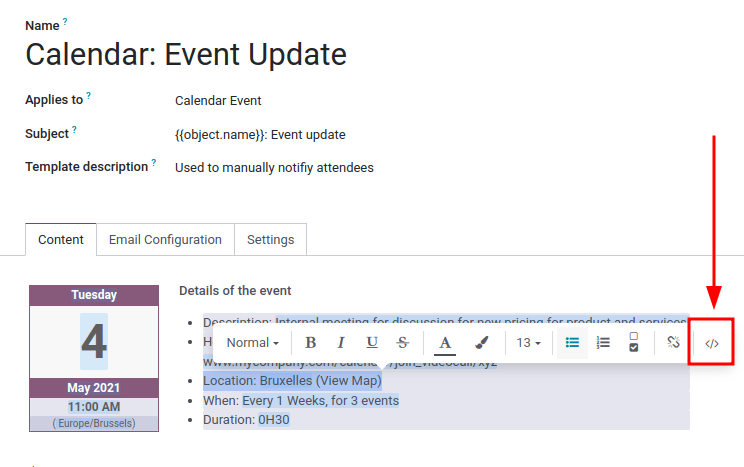
경고
XML/HTML 편집기는 템플릿에 있는 백엔드 코드이기 때문에 신중하게 사용해야만 합니다. 코드를 편집할 경우, 이메일 서식이 즉시 혹은 데이터베이스를 업그레이드할 때 손상될 수 있습니다.
동적 자리 표시자¶
동적 자리 표지자 는 Odoo 데이터베이스 내에 있는 지정된 항목을 참조하여 이메일 템플릿에서 고유한 데이터를 생성합니다.
Example
많은 회사에서는 고객의 관심을 유도하기 위해 개별적인 고객 정보를 통해 이메일을 맞춤 설정하는 것을 선호합니다. Odoo에서는 동적 자리 표시자를 삽입하여 모델에 있는 항목을 참조하여 실행할 수 있습니다. 예를 들어, 고객의 이름을 판매주문서 모델의 고객 항목에서 참조하여 이메일로 불러올 수 있습니다. 이럴 경우 동적 자리 표시자는 `{{ object.partner_id }}`입니다.
데이터베이스 내에 있는 항목을 불러와서 표시하도록 동적 자리 표시자를 인코딩합니다. 이메일 템플릿의 본문 (내용 탭)에서 동적 자리 표시자를 사용할 수 있습니다. 또한 동적 자리 표시자를 이메일 설정 탭, 이메일의 제목 및 언어 에 있는 항목에서도 사용할 수 있습니다.
이메일 본문 에서 동적 자리 표시자를 사용하려면 콘텐츠 탭 아래에 있는 이메일 본문 서식에 /`를 입력하여 **파워박스** 기능을 엽니다. 선택 항목 목록에서 가장 아래로 스크롤을 이동하여 :guilabel:`마케팅 도구 를 선택합니다. 다음으로, 동적 자리 표시자 를 선택합니다. 그런 다음, 사용 항목 목록에서 동적 자리 표시자를 선택하고 메시지에 따라 해당하는 Odoo 항목을 설정하세요. 동적 자리 표시자마다 설정이 각각 다릅니다.

참고
항목, 하위 모델 및 하위 항목 을 조합하면 각각 다른 동적 자리 표지자가 생성됩니다. 조합을 통해 항목을 생성해 내는 작업이라고 보시면 됩니다.
어떤 항목을 사용할 수 있는지 검색해 보려면, 검색창에 검색할 항목의 프론트엔드 이름 (사용자 인터페이스 상에서 확인)만 입력하면 됩니다. 그러면 이메일 서식 생성 모델의 전체 항목에 대한 결과가 표시됩니다.
경고
이메일 템플릿을 사용자 지정하는 기능은 Odoo에서 지원되지 않습니다.
서식 있는 텍스트 편집기¶
이메일 템플릿에서 강조 표시되어 있는 텍스트를 통해 서식 있는 텍스트 편집기 도구 모음에 액세스할 수 있습니다. 제목, 글꼴 크기/스타일, 색상을 변경하고 목록 유형이나 링크를 추가할 수 있습니다.

이메일 템플릿 초기화¶
이메일 서식이 코드 변경 때문에 이메일 서식이 작동하지 않는 경우에는 서식을 초기화하여 기본 서식으로 복원할 수 있습니다. 화면 왼쪽 상단의 서식 초기화 버튼을 클릭하면 서식이 초기화됩니다.

이메일 템플릿에 있는 기본 답장¶
이메일 서식에 있는 이메일 설정 탭의 아래에 받는 사람 필드가 있습니다. 이 필드에 서식을 사용하여 이메일을 일괄 발송할 때 회신 항목을 리디렉션할 이메일 주소를 추가합니다.
팁
이메일 주소를 여러 개 입력하려는 경우에는 주소나 동적 자리 표시자 사이에 쉼표 , 를 추가합니다.

답장 항목은 대량 메일 발송 (이메일 대량 전송) 전용 으로만 사용할 수 있습니다. 대량 메일은 목록 보기가 있는 대부분의 Odoo 애플리케이션에서 발송할 수 있습니다.
대량 메일을 전송하려면, 목록 화면에서 전송할 이메일 레코드 옆에 있는 확인란을 선택하고 작업 버튼 (⚙️ (톱니바퀴) 아이콘 표시)을 클릭한 다음 작업 드롭다운 메뉴에서 이메일 옵션을 선택합니다. 이메일 옵션은 특정 목록 화면 및 애플리케이션에 따라 다를 수 있습니다.
이메일을 전송을 할 수 있게 되면 메일 작성기 팝업 창이 나타나며 값을 지정하고 커스터마이징할 수 있습니다. 이 옵션은 이메일 대량 전송 페이지, 예를 들면 CRM 앱의 고객 페이지 등에 있는 작업 버튼에서 사용할 수 있습니다. Odoo 데이터베이스 전체에서 해당 작업이 진행됩니다.

거래에 대한 이메일 및 해당 URL¶
Odoo를 사용하시면 자동 이메일 전송 기능으로 다양한 행사 안내를 할 수 있습니다. *업무용 이메일*로 전송하게 되며 Odoo 데이터베이스 접속 링크도 같이 보냅니다.
기본값으로, 데이터베이스에서 생성된 링크에서는 시스템 매개변수에서 정의되어 있는 동적인 web.base.url 키를 사용하고 있습니다. 이 내용에 대한 추가 정보는 매개변수 항목을 참조하세요.
웹사이트 애플리케이션이 설치되지 않은 경우에는, 링크를 생성하는데 사용하는 기본 매개변수로 web.base.url 키를 사용합니다.
중요
web.base.url 키는 단일값이어야 하므로, 여러 개의 웹사이트나 회사 데이터베이스를 사용하는 환경에서 각 웹사이트별로 특정 도메인 주소를 쓰더라도, 공유 문서용 링크 (또는 업무용 이메일 내의 링크)는 어떤 웹사이트나 회사에서 이메일/문서를 전송하든 동일하게 사용하게 됩니다.
Example
web.base.url 시스템 매개 변수 값`이 `https://www.mycompany.com`이고 Odoo에 있는 두 회사의 웹사이트 URL이 다른 경우: 문서를 공유하거나 거래 이메일을 보내기 위해 Odoo에서 만든 `https://www.mycompany2.com 링크 및 https://www.mycompany1.com 은 문서나 이메일을 보내는 회사에 관계없이 https://www.mycompany.com 도메인에서 시작하게 됩니다.
Odoo 애플리케이션 일부에는 (예: 이커머스) 데이터베이스에 웹사이트 애플리케이션과 함께 링크가 설정되어 있기 때문에, 그렇지 않은 경우도 발생합니다. 이 경우, 웹사이트에 특정 도메인이 지정되어 있으면 이메일 템플릿에서 생성된 URL은 회사의 해당 웹사이트에 설정되어 있는 도메인을 사용합니다.
Example
고객이 Odoo 이커머스 웹사이트에서 구매를 하면, 주문 내역에 웹사이트와 링크가 설정됩니다. 따라서 고객에게 전송되는 확인 이메일의 에 있는 링크는 특정한 웹사이트의 도메인 주소를 사용하게 됩니다.
참고
문서 앱을 사용하여 공유한 문서는 특정한 웹사이트와 연결되어 있지 않으므로 언제나 web.base.url 키를 사용하게 됩니다. 어느 회사에서 공유하는 URL이든 항상 동일한 값 (web.base.url key 키 값)을 사용한다는 것은 이미 알려드린제한 사항입니다!
도메인을 설정하는 방법에 대한 자세한 내용은 도메인 주소 문서 를 참조하세요.
이메일 서식 번역 업데이트¶
Odoo에서는 설치된 모든 언어가 데이터베이스 사용자를 위해 이메일 서식이 자동으로 번역됩니다. 번역 항목을 변경할 필요는 없습니다. 다만 특정한 사유로 인해, 일부 번역을 변경해야 하는 경우에는 변경할 수 있습니다.
경고
코드를 수정하는 경우와 마찬가지로, 번역 내용이 제대로 수정되지 않는 경우 (예: 수정 결과 잘못된 구문으로 이어지는 경우) 서식이 손상될 수 있으며, 그 결과 서식이 내용 없이 공백으로 보일 수 있습니다.
번역을 수정하려면 먼저 개발자 모드 를 입력합니다. 그런 다음 이메일 템플릿에서 편집 버튼을 클릭한 다음 현재 사용 중인 언어 이니셜이 표시되어 있는 언어 버튼을 클릭합니다 (예: 영어의 경우 EN).

참고
데이터베이스에 여러 가지의 언어가 설치 및 활성화되어 있지 않거나 사용자에게 관리 액세스 권한이 없는 경우에는, 언어 버튼이 표시되지 않습니다.
데이터베이스에 설치되어 있는 여러 가지의 언어가 팝업창에 표시되어 나타납니다. 해당 팝업에서 번역 내용을 편집할 수 있습니다. 변경을 완료한 후에는 저장 버튼을 클릭하여 변경 사항을 저장합니다.

참고
번역을 수정할 경우에는, 데이터베이스에 설정되어 있는 기본 언어가 굵은 글씨로 표시됩니다.